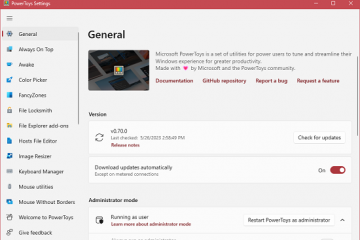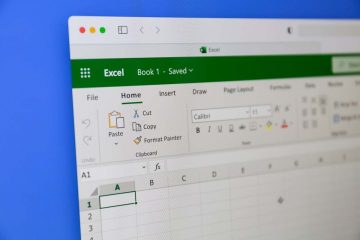A közelmúltban több felhasználó panaszkodott a Shimejivel kapcsolatos probléma miatt, amely miatt nem működik Windows-eszközökön. Valószínűleg nem megfelelően lett telepítve az alkalmazás, tehát mi a teendő? Nos, nem kell aggódnia, mivel ez a cikk mindent elmagyaráz, amit tudnia kell.
A legtöbb esetben a Shimeji nem működik, mert nem volt megfelelően telepítve. Látja, ennek a fájlnak a telepítéséhez további eszközöket kell telepíteni a Windows 11 rendszerű számítógépére.

Mi az a Shimeji?
A Shimeji kis házi kedvencek, akik többféleképpen barangolnak a számítógép asztalán. A Shimejit a webböngészőjében is letöltheti, és megtekintheti, ahogyan interakcióba lép az oldalon lévő objektumokkal. Egészen lenyűgöző, de ami még jobb, ingyenesen elérhető.
Megjegyzés: a Shimeji egy olyan ehető gombacsoport is, amely Kelet-Ázsiában és Észak-Európában őshonos. Elsősorban a japán ételekben találhatók meg, és állítólag számos egészségügyi jótékony hatást is tartalmaznak.
Hogyan lehet a Shimejit működésre bírni Windows 11/10 rendszeren
A Shimeji letöltése és működésbe hozása Windows PC esetén először meg kell győződnie arról, hogy a Java telepítve van a számítógépére, mielőtt megpróbálná telepíteni az alkalmazást. A szükséges lépések a következők:
A Java letöltése és telepítése A ShimejiInteract letöltése és telepítése a Shimejivel Új Shimeji letöltése
A Shimeji letöltése és telepítése Windows PC-n
1] A Java letöltése és telepítése
Első lépésként győződjön meg arról, hogy a Java letöltődik és telepítve van a számítógépére. Ha még nem tette meg, akkor hadd magyarázzuk el, mit kell tenni.
Kezdje azzal, hogy nyissa meg kedvenc webböngészőjét.
Onnan lépjen közvetlenül a hivatalos Java oldalra. letöltési oldal.
Nézze meg alul a Java letöltése gombot és kattintson rá.
A Java letöltése és telepítése után előfordulhat, hogy újra kell indítania a webböngészőt.
2] A Shimeji letöltése és telepítése
A következő lépés A Java telepítése után töltse le és telepítse a Shimeji alkalmazást. Az alkalmazás mindent tartalmaz, ami szükséges, így nincs ok aggodalomra.
A kezdéshez keresse fel a hivatalos webhelyet a következő címen: Kilkakon.com.
Ezt követően kattintson a Szoftver lehetőségre alul, majd a következő oldalon válassza a Shimeji letöltés gombot.
A letöltés után , kérjük, csomagolja ki a fájlokat a.zip mappából.
Ezután meg kell nyitnia az egyetlen.jar fájlt a kibontott mappában, hogy telepítse a Shimejit a számítógépére.
Azonnal nézze meg a kisállat mozgását a képernyőn.
3] Interakció a Shimejivel
Ha virtuális házi kedvencével való interakcióról van szó, egyszerűen kattintson és tartsa lenyomva az egérkurzort a Shimeji-n, majd húzza bárhová a képernyőn. Ezenkívül jobb gombbal rákattinthat az állatra egy vagy több elvetéséhez, viselkedések beállításához, animáció szüneteltetéséhez stb.
4] Töltse le az új Shimejit
Ha nem szereti az alapértelmezett Shimeji, lehetőség van másokat is hozzáadni a számítógép kijelzőjéhez. Mindössze annyit kell tennie, hogy felkeresi a Shimeji részt a Deviant Art oldalon. Töltse le az összes beállítást a galériából, majd futtassa az eredetivel megegyező módon.
Nem tudjuk garantálni, hogy ezek az egyedi alkotások ugyanolyan jól működnek, de egyediek és vonzóbbak a szem számára, így szánjon időt arra, hogy tesztelje őket.
OLVASD : Az asztali matricák engedélyezése és használata a Windows 11 rendszerben
Mi az alternatíva a Shimeji alkalmazás?
A Shimeji alkalmazás legjobb alternatívája a My Tamagotchi Forever néven ismert. A probléma az, hogy nem létezik Windows-verzió, ezért be kell érnie az iOS és az Android rendszerrel, hacsak a fejlesztők nem döntenek úgy, hogy a jövőben támogatják a Windowst.
A Shimeji csak Chrome-on működik?
A Shimeji bővítmény egyelőre csak a Chromium webböngészőkhöz érhető el, köztük a Microsoft Edge, a Brave, a Chrome és mások.